Система профилей позволяет гибко настроить синхронизацию данных для решения разного рода заказов. Каждый профиль – это набор настроек, на основе которых модуль действует при обмене данными между интернет-магазином и порталом. Минимально в системе должен быть настроен хотя бы один профиль, но при необходимости, их может быть создано любое количество. Профили можно разграничить по сайтам, от которых поступают заказы (при многосайтовости), по типам плательщиков (физ. лица, юр. лица и т.д.), по какому-либо свойству заказа и др.
На странице профилей нажмите “Создать профиль”. Появится неактивный профиль, который необходимо настроить.
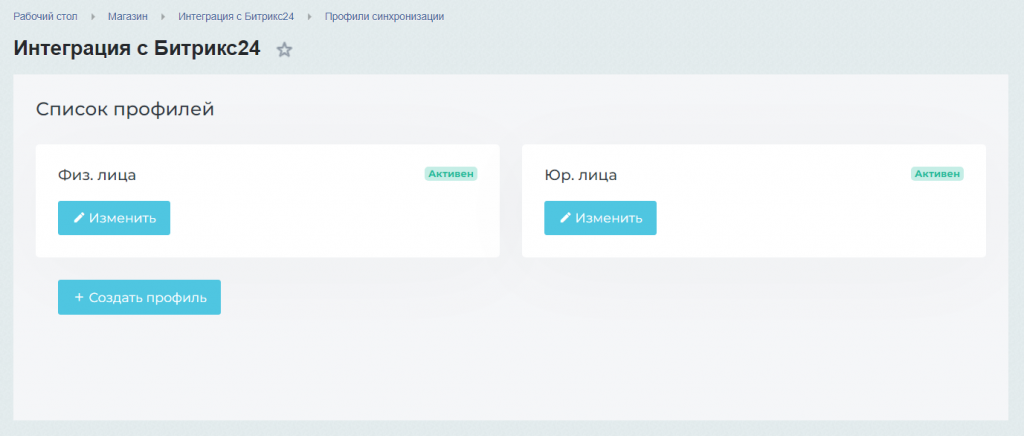
В каждой вкладке профиля под формой отображается предупреждение: “Изменения на каждой вкладке необходимо сохранять по-отдельности.”. Это значит, что кнопка “Сохранить” фиксирует изменения только данной открытой вкладки – если вы ранее сделали изменения в других вкладках, но не сохраняли их, изменения перетрутся после закрытия или обновления страницы. Поэтому не забывайте нажимать “Сохранить” на каждой вкладке.
В профиле первой идёт вкладка “Общие настройки”. На ней задаются следующие поля:
- “Название профиля”. Поле не имеет технического значения и создано лишь для удобства работы с профилями.
- “Префикс заказов” формирует первую часть заголовка создаваемой из заказа сделки. После префикса в заголовок будет добавляться номер заказа.
- “Направление сделок” отвечает за воронку, в которую будут попадать заказы, обрабатываемые данным профилем. Выбор направления определит, какой набор стадий будет выводиться во вкладке “Статусы и стадии”.
- “Ответственный по умолчанию” определяет, кто из пользователей Битрикс24 будет назначаться ответственным при создании сделки. Обратите внимание, что в разделе “Общие настройки синхронизации” есть опция “Связывать ответственных заказа и ответственных сделки”, которая является более приоритетной при выполнении, чем “Ответственный по умолчанию”.
- “Источник сделки” определяет, каким из прописанных на портале источников будет маркироваться создаваемая сделка.
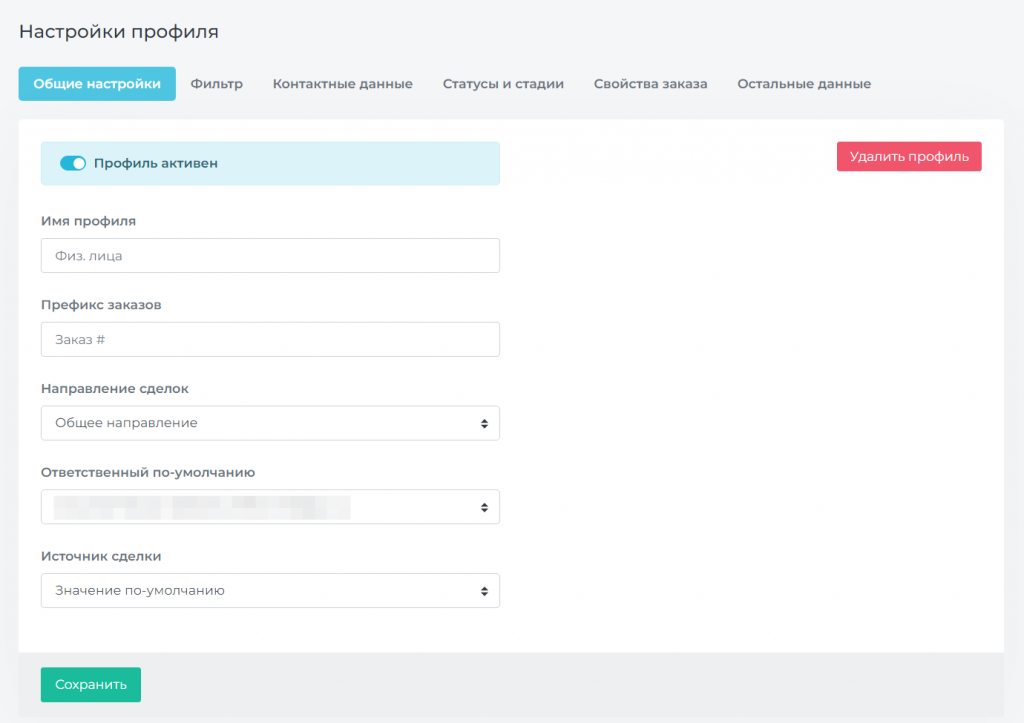
Вкладка “Фильтр” предназначена для того, чтобы ограничить применение профиля лишь для определённой группы заказов. Например, можно профиль определить только для заказов физических лиц. Важно: фильтрация происходит только по данным заказов и никак не зависит от связанных с этими заказами сделок.
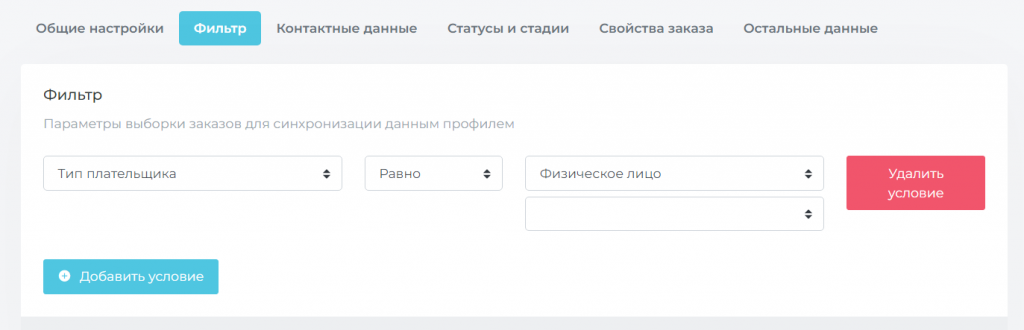
Фильтр составляется из отдельных условий, которые должны выполниться, чтобы сработал данный профиль обмена. Если фильтр пустой, то он применяется ко всем заказам без ограничений (если профилей несколько и у них не задан фильтр, то сработает только один из них). Если условий несколько, то профиль будет применяться только при совпадении всех условий (так называемое условие “И”).
Условие представляет собой свойство заказа, тип сравнения и значение (или набор значений). Доступные для проверки свойства заказа находятся в левой части условия. Далее идут варианты типов сравнения: равно, не равно и др. В правой части находится блок с вариантами значений.
Вариантов может быть несколько. И, в зависимости от типа сравнения, проверка значений происходит по различной логике:
- Если выбрано “Равно”, то достаточно, чтобы значение свойства соответствовало любому из них (условие “ИЛИ”).
- Если выбрано “Не равно”, то необходимо, чтобы значение свойства не совпадало со всеми указанными вариантами (условие “И”).
Если тип сравнения “Больше” или “Меньше”, то значение должно быть только одно.
Вкладка “Контактные данные” отвечает за формирование контакта и компании, привязанных к создаваемой из заказа сделке. Вкладка разделена на два соответствующих блока – “Данные для контакта” и “Данные для компании”.
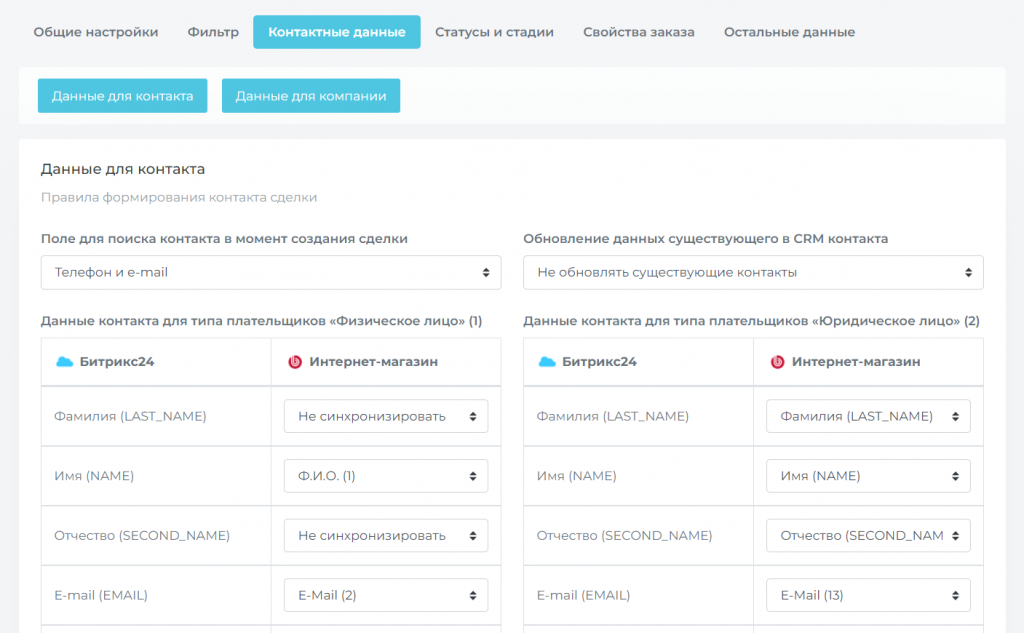
В блоке “Данные для контакта” опция “Поле для поиска контакта в момент создания сделки” задаёт критерии поиска уже существующего в CRM контакта. По умолчанию это поиск по телефону и имейлу (которые берутся из таблиц “Данные контакта для типа плательщиков”, расположенных ниже). Но возможно указать любое другое поле подходящего формата (оно также как и телефон с имейлом должно быть заполнено в таблицах “Данные контакта для типа плательщиков”). К примеру, можно привязываться к ID пользователя, оформившего заказ, если контакты должны жёстко быть завязаны на покупателях.
Опция “Обновление данных существующего в CRM контакта” определяет, что будет происходить с найденным в CRM контактом: либо он будет привязываться как есть, без обновления его данных из передаваемого заказа, либо данные будут обновлены однократно (в момент создания сделки), или же данные будут обновляться при каждом сеансе обмена данными между заказом и сделкой (а не только в момент создания сделки).
Таблицы “Данные контакта для типа плательщиков” определяют, из каких свойств заказа (правый столбец таблицы) будут браться данные для полей сделки (левый столбец). Так как у заказов свойства распределяются по типам плательщиков, для каждого типа плательщиков заполняется отдельная таблица.
Блок “Данные для компании” содержит только таблицы сопоставления свойств заказа и полей компании. Поиск существующих компаний осуществляется в описанной на странице последовательности: сначала ищется компания по ИНН (если он задан в настройках), затем по ОГРН и т.д. Таблицы также привязываются к типу плательщика.
Единственное обязательное поле для создания компании – “Название”.
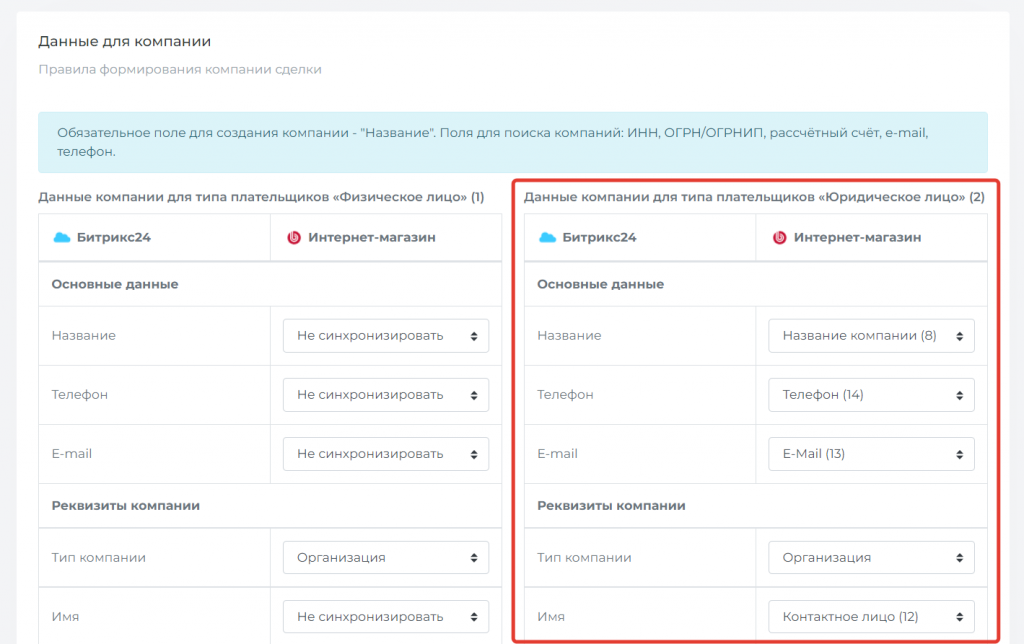
Вкладка “Статусы и стадии” предназначена для привязки стадий сделок к статусам заказов.
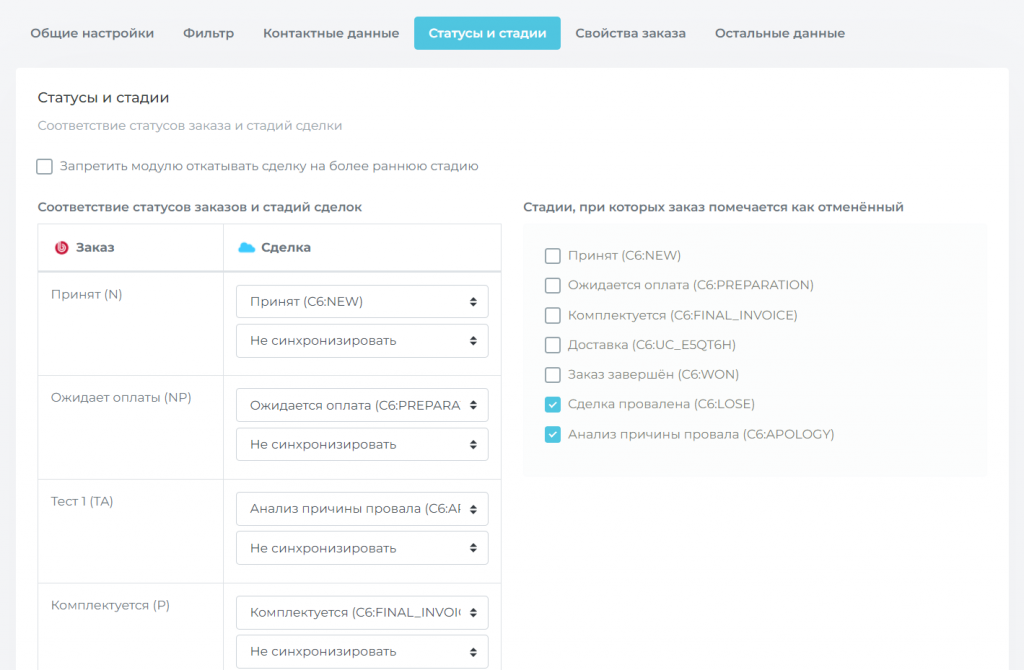
Основной блок здесь – таблица “Соответствие статусов заказов и стадий сделок”. В данной таблице сопоставляются между собой стадии (справа) и статусы (слева). К одному статусу можно привязать несколько стадий, также как и одну стадию можно распределить по нескольким статусам. Важно все стадии сделок привязать к какому-либо статусу заказа, иначе модуль будет принудительно переключать стадии с непривязанных стадий на одну из привязанных. А при двусторонней связи необходимо и каждому статусу поставить в соответствие хотя бы одну стадию.
В блоке “Стадии, при которых заказ помечается как отменённый” обычно проставляются галки для провальных стадий сделок. При двустороннем режиме обмена, переходя в одну из этих стадий заказ пометится специальным статусом “Отменён” (не путать с обычными статусами заказов типа “Новый”, “Завершён” и др.).
Опция “Запретить модулю откатывать сделку на более раннюю стадию” позволяет заблокировать несанкционированный откат сделки к более ранним стадиям (например, если вследствие какого-то сбоя заказ откатится в начальный статус). При этом вручную в CRM стадию откатывать при необходимости можно будет.
На вкладке “Свойства заказа” заполняется соответствие пользовательских свойств заказа (левый столбец) и полей сделки (правый столбец). Как и на вкладке контактных данных, таблицы со свойствами разбиты по типам плательщиков.
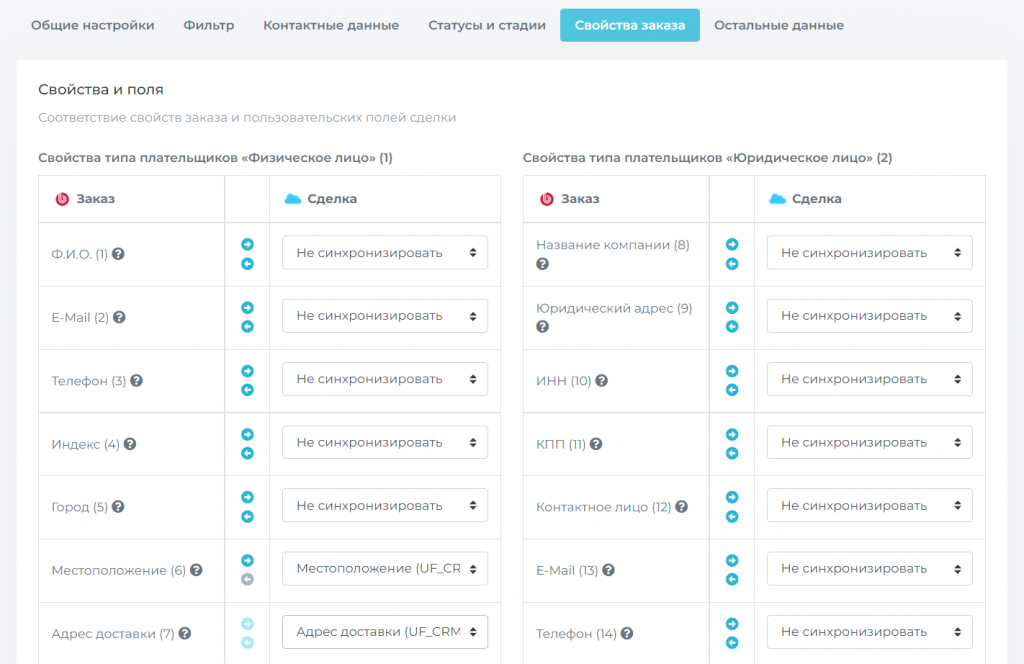
Связать с полями можно свойства практически всех типов. В выпадающем списке правого столбца представлены допустимые для привязки поля. Неактивные варианты выпадающего списка – это поля, имеющие неподходящий тип для сопоставления с привязываемым свойством. Например, текстовые свойства нельзя сопоставить с файловым полем или полем типа “Да/нет”. Подсказки по типам полей можно увидеть при наведении мыши на пиктограмму вопроса возле названия свойства.
Средний столбец определяет, в каком направлении будет активна синхронизации каждого свойства (из заказа в сделку и из сделки в заказ). Ярко голубой цвет пиктограммы стрелки означает активную синхронизацию в данном направлении. При нажатии на такую пиктограмму она приобретает тускло голубой цвет, что означает, что в данном направлении обмен будет отключен. Если же стрелка серая, это означает что обмен в данном направлении не предусмотрен в принципе. Важно помнить, что переключение стрелок не сохраняется автоматически – их надо зафиксировать, сохранив изменения данной вкладки.
На вкладке “Остальные данные” заполняется соответствие базовых данных заказа (левый столбец) и полей сделки (правый столбец).
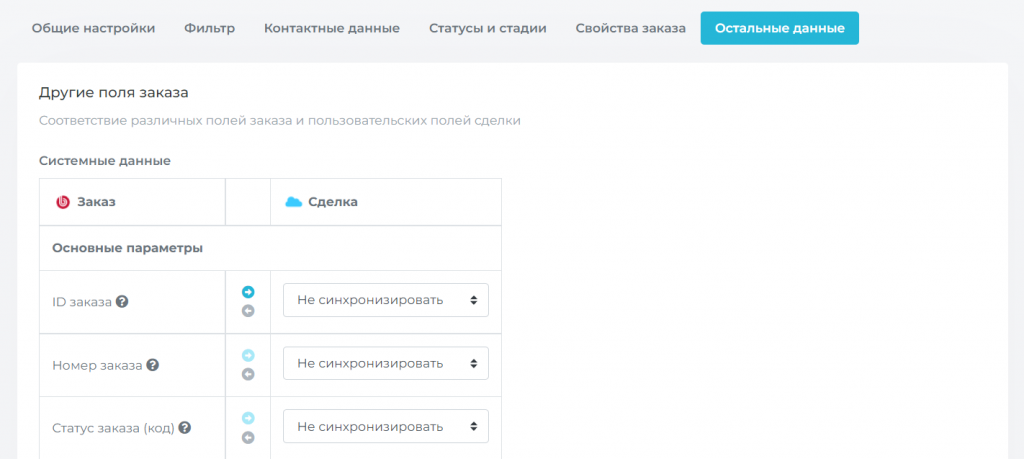
Работа с данной вкладкой аналогична работе с вкладкой “Свойства заказа” за исключением того, что здесь нет группировки по типам плательщиков – все поля идут одной таблицей. Также поля для удобства сгруппированы по блокам “Основные параметры”, “Доставка”, “Оплата” и “Другие параметры”.

